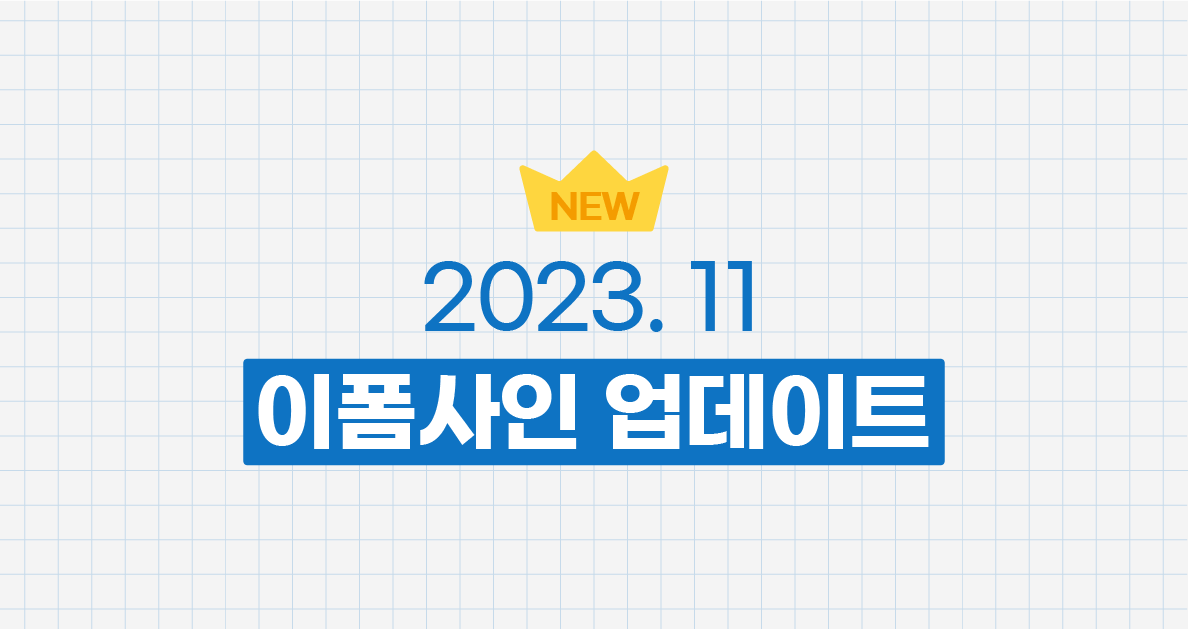
안녕하세요? 이폼사인 서비스팀입니다.
2023년 11월 이폼사인 서비스 업데이트에서 추가된 새로운 기능을 소개합니다.
[New] 대면서명 기능을 활용해 계약서를 작성해 보세요👍
서명자와 직접 만나 PC, 태블릿, 스마트폰 등 하나의 기기에서 서명을 간편하게 진행할 수 있는 대면서명 기능이 새롭게 추가되었습니다.
기존에는 대면으로 서명을 진행하려면 하나의 참여자 단계에서 서명란에 입력하는 방식으로 진행하여 이력 및 감사추적 증명서에 대면 서명자의 정보가 별도로 남지 않았었는데요!
이번에 새롭게 추가된 대면서명 기능을 사용하면 이력 및 감사 추적증명서에서 대면 서명자의 정보를 확인할 수 있는 것은 물론, 완료 문서도 대면 서명자에게 자동으로 전달될 수 있도록 설정할 수 있습니다.
대면서명 기능은 워크플로우 설정에서 대면 서명에 참여자 단계를 추가하고 대면서명으로 설정하여 진행할 수 있습니다. 여러 명의 대면 서명자를 추가하고, 각 서명자가 서명하기 전에 본인확인을 진행하도록 설정하는 것도 가능합니다.
✅대면서명 기능 설정 방법
1️⃣ 문서 업로드 및 서명란 설정하기
1. 대면 서명을 진행할 문서를 내 파일로 문서 작성 또는 템플릿 관리 메뉴에서 업로드합니다.
2. 문서에 서명할 서명 참여자를 추가합니다.
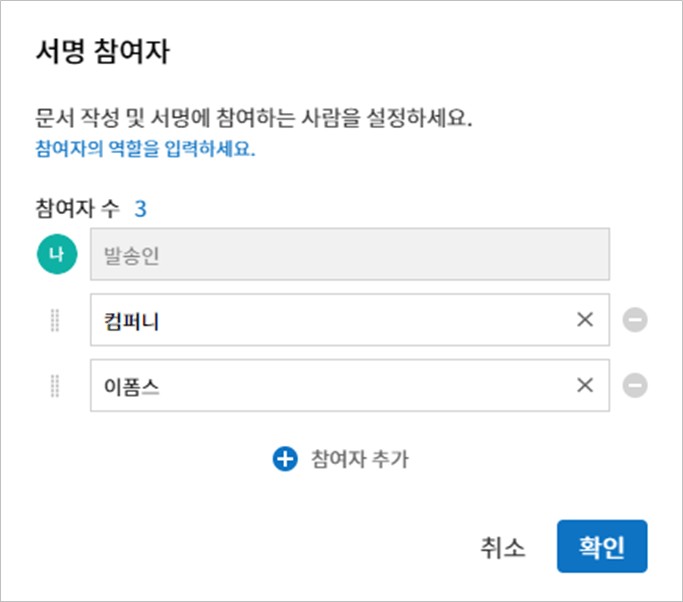
3. 문서 내 각각 서명 참여자가 서명할 위치에 서명 입력항목을 올리고 서명 입력항목의 ID와 작성 권한을 설정합니다.
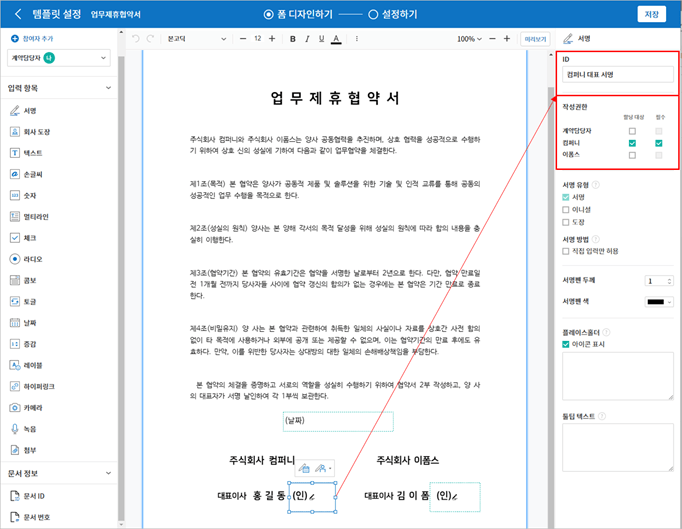
2️⃣ 워크플로우 설정하기
4. 내 파일로 문서 작성 > 수신자 지정하기 또는 템플릿 관리 > 설정하기 > 워크플로우 설정으로 이동합니다.
5. 워크플로우에 참여자를 추가하고 대면 서명을 선택합니다. 이 경우, 해당 단계는 대면 서명자, 이전 단계는 대면 서명 진행자가 됩니다.
6. 대면 서명자를 추가하려면 참여자를 추가한 후 대면 서명을 선택합니다.
7. 문서 작성 시작하기 또는 저장(템플릿)을 클릭합니다.
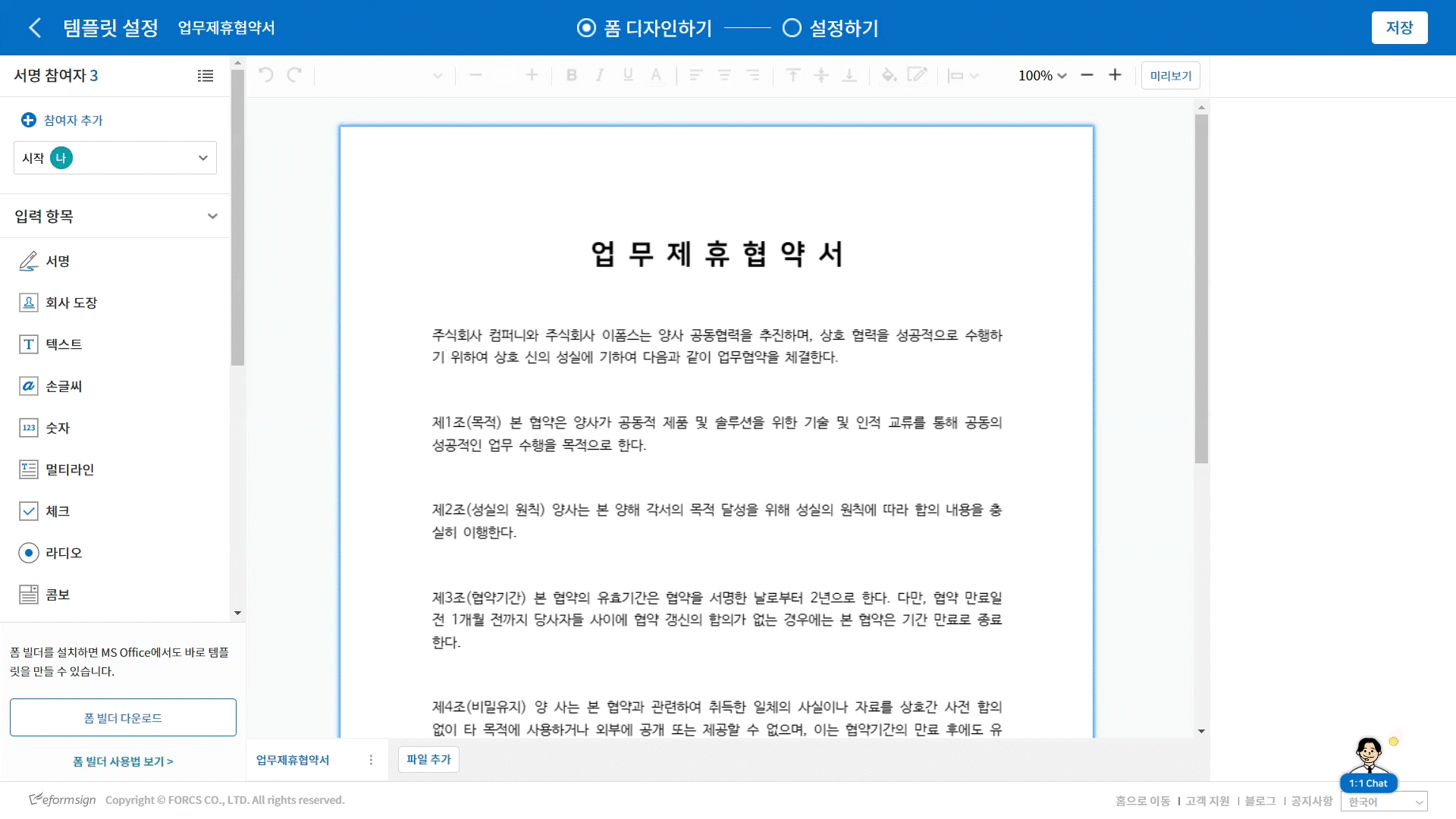
💡참고 사항
⦁ 대면 서명자는 워크플로우 수신자 타입 중 참여자만 설정할 수 있습니다.
⦁ 대면 서명 진행자는 멤버만 가능하며, 열람자는 대면 서명 진행자가 될 수 없습니다.
⦁ 시작 단계에 대면 서명이 설정된 경우 일괄 작성이 불가능합니다.
⦁ 동시 전송이 설정된 워크플로우 단계는 대면 서명을 설정할 수 없으며, 대면 서명이 설정된 단계의 앞뒤로는 동시 전송(전송 순서 합치기)을 설정할 수 없습니다.
✅ 대면서명 문서 진행 방법
1. 템플릿으로 문서 작성의 경우 문서 작성 아이콘을, 내 파일로 문서 작성에서는 문서 작성 시작하기를 클릭합니다.
2. 대면 서명 팝업에서 대면 서명 진행자는 시작을 클릭하여 대면 서명을 진행합니다.
3. 대면 서명 진행자는 문서 확인하고 다음 서명자를 클릭한 후 대면 서명자에게 기기를 넘겨줍니다.
4. 대면 서명자는 서명자 전환 팝업에 본인의 이름 및 이메일, 휴대폰 번호 등 정보*를 입력한 후 다음을 클릭합니다.
*서명자가 입력한 정보가 문서 이력 및 감사추적증명서에 기록되며, 문서가 완료되면 입력한 이메일 또는 휴대폰 번호로 완료 문서가 전송됩니다.
5. 전자문서 및 전자서명 사용 동의서를 확인하고 동의 여부를 체크한 후 서명 시작하기를 클릭합니다.
6. 문서를 확인한 후 서명란에 서명을 합니다.
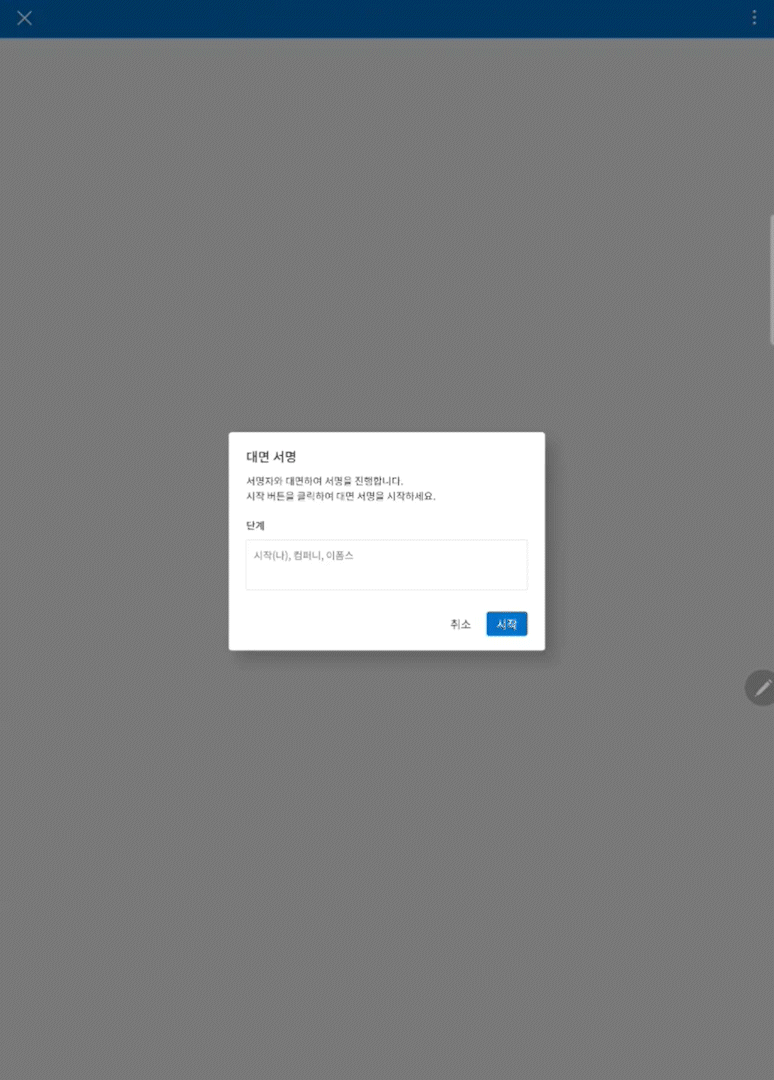
7. 다음 서명자가 있을 경우 다음 서명자를 클릭한 후 해당 서명자에게 기기를 넘겨줍니다.
8. 동일하게 서명자 정보를 입력하고, 동의서 확인 후 서명 시작하기를 클릭합니다.
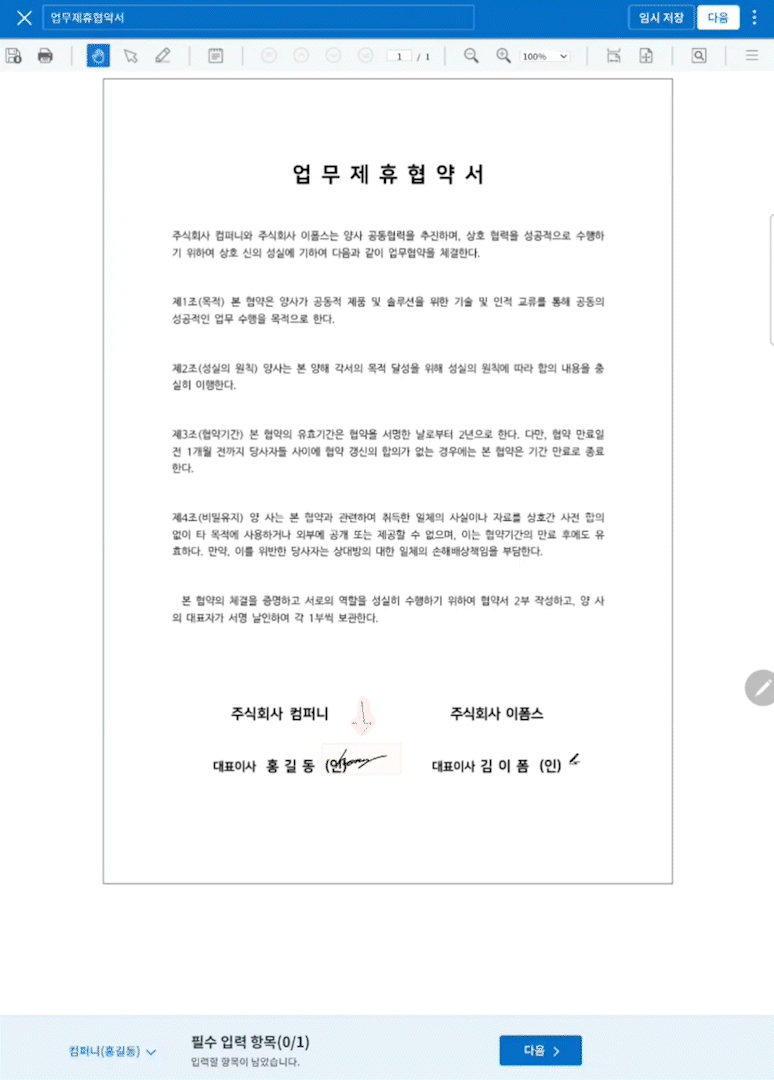
9. 대면 서명자는 문서에 서명한 후 완료를 클릭하고 대면 서명 진행자에게 기기를 전달합니다.
10. 대면 서명 진행자는 문서를 확인한 후 완료를 클릭합니다.
11. 완료된 문서는 대면 서명자가 입력한 이메일 또는 휴대폰 번호로 전송됩니다.
💡참고 사항
⦁ 대면 서명 진행자만 문서를 완료/전송할 수 있습니다.
⦁ 화면 좌측 하단에서도 서명자를 선택하여 전환할 수 있습니다.

